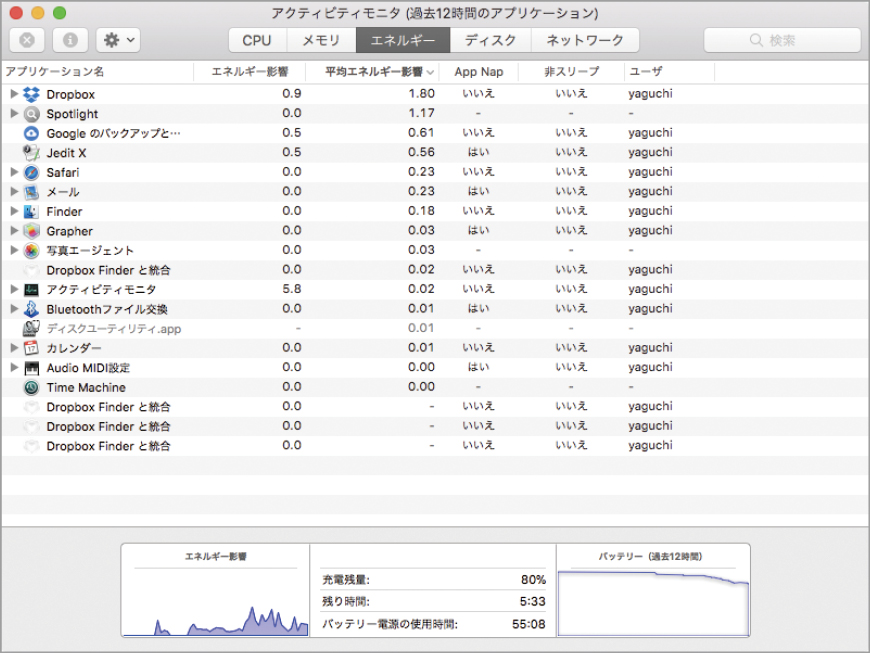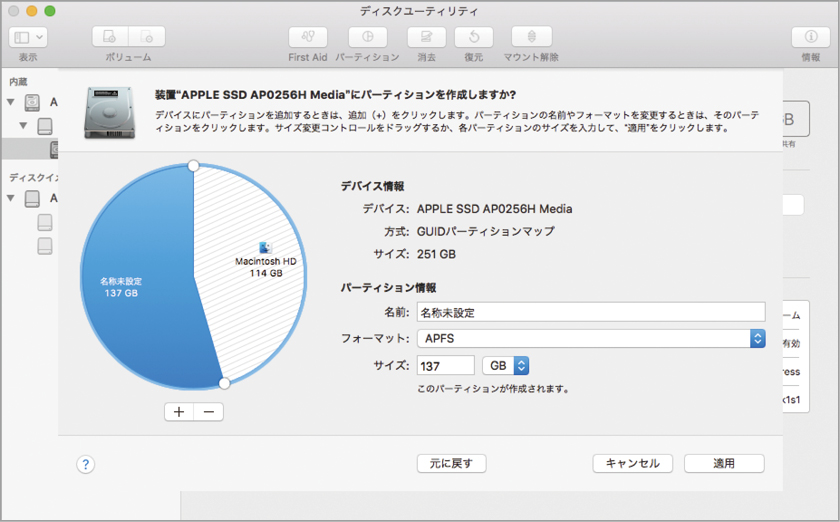2017.11.20
「Mac標準のユーティリティソフト」の基本、トラブルシューティング、役立つTIPSや、合わせて使いたいソフトなどを丁寧に解説します。
多彩なお役立ちツールを集めたフォルダ
macOSの[アプリケーション]フォルダ内にある[ユーティリティ]フォルダには、さまざまなお役立ちツールが揃っています。「お役立ちツール」と書きましたが、「ユーティリティ」という単語には「実用的な」「役に立つ」「万能の」といった意味があり、[ユーティリティ]フォルダはその名のとおり、実用的なソフトを格納したフォルダといった位置づけになります。では、どんなソフトが入っているのでしょうか。
[ユーティリティ]フォルダに収録されているものの多くは、システムに組み込まれた機能を、より簡単に使いこなすためのソフトといえます。たとえば、Macユーザにはおなじみの「ディスクユーティリティ」や「移行アシスタント」は、そういったソフトの代表といえるでしょう。また、すべてのユーザを対象にしたソフトがある一方で、「グラファー(Grapher)」や「デジタルカラーメーター(Digital Color Meter)」など、一般的な利用頻度は少ないながらも特定のユーザにとって非常に有用なソフトも用意されています。
ただ、[ユーティリティ]フォルダの中をくまなくチェックするような機会はなかなかありませんよね。そこで、このフォルダにどんなソフトが入っているのか、OSがバージョンアップしたこの機会に改めて確認しておきましょう。
知っているようで知らない“ユーティリティ”ソフト
[ユーティリティ]フォルダに格納されているソフトは標準で17個あり、種類も多岐にわたります。それぞれのソフトの概要は、次のページ以降で紹介しますが、中には「あの機能の正体はこれだったのか!」と、思わず膝を打つソフトもあるでしょう。
たとえば、「グラブ」や「システム情報」といったソフトは、アイコンをダブルクリックして起動したことはなくても、使ったことはあるはずです。「グラブ」はスクリーンショットを撮るソフトですが、一般的にはショートカットで撮影します。また「システム情報」は、「このMacについて」ウインドウにある「システムレポート」から内容が確認できるようになっています。
さらには関連する機能の詳細設定を行うソフトも存在します。たとえば「AirMacユーティリティ」や「VoiceOverユーティリティ」などがそれに該当します。このように、日夜私たちのMacライフを支えている機能が、実は[ユーティリティ]フォルダに隠れているのです。
[ユーティリティ]フォルダにあるアクティビティモニタ。起動しているソフトが、CPUやメモリにどれだけ負荷をかけているかといったことが確認できます。Macの動作が遅いといったときに起動してチェックしてみましょう。
こちらはディスクユーティリティ。ストレージのフォーマットや診断などが行えます。また複数のボリュームにストレージを分割するパーティションの設定もこのソフトで行います。もっとも使用頻度の高いユーティリティソフトといえるでしょう。
これだけは知っておきたいコトバ
[カラーシンク(ColorSync)]
アップルが提供するカラーマネージメントシステムと同技術を使ったカラーマッチングアプリケーション。「ColorSyncユーティリティ」には、ColorSyncプロファイルの管理機能に加え、プロファイルの内容を検証する機能も搭載されています。
[ブートキャンプ(Boot Camp)]
Mac上にウインドウズ環境を構築する機能。Boot Campアシスタントは、インストールを支援するソフトです。英語で「新兵訓練」の意味を持つBoot Campと、コンピュータ用語の「ブート(プログラムを起動する)」をかけた言葉です。
[APFS(Apple File System)]
アップルの最新ファイルシステム。macOSでは、最新のハイ・シエラから採用されたフォーマットで、一足先にAPFSに移行したiOSと肩を並べることになりました。なお、現在はSSDを搭載したMacを対象に導入が開始されています。
[スクリーンショット]
デスクトップの画面を撮影した画像、およびその撮影機能。グラブでは、画面全体、またはドラッグで選択した範囲、特定のウインドウの撮影が可能です。また、タイマーによる撮影にも対応しています。